Cómo eliminar el secuestrador del navegador MovieFinder365
Malware específico de MacConocido también como: redireccionamiento a searching.moviefinder365.com
Obtenga un escaneo gratuito y verifique si su computadora está infectada.
ELIMÍNELO AHORAPara usar el producto con todas las funciones, debe comprar una licencia para Combo Cleaner. 7 días de prueba gratuita limitada disponible. Combo Cleaner es propiedad y está operado por RCS LT, la empresa matriz de PCRisk.
¿Qué tipo de aplicación es MovieFinder365?
MovieFinder365 es un secuestrador del navegador que se presenta como una herramienta supuestamente capaz de simplificar y mejorar las búsquedas de contenidos de cine y televisión en IMDb (Internet Movie Database). Una vez instalado, modifica la configuración del navegador para promocionar searching.moviefinder365.com (un falso motor de búsqueda).
Además, MovieFinder365 monitoriza la actividad de navegación de los usuarios. Debido a los dudosos métodos utilizados para propagar MovieFinder365, también se clasifica como aplicación no deseada.
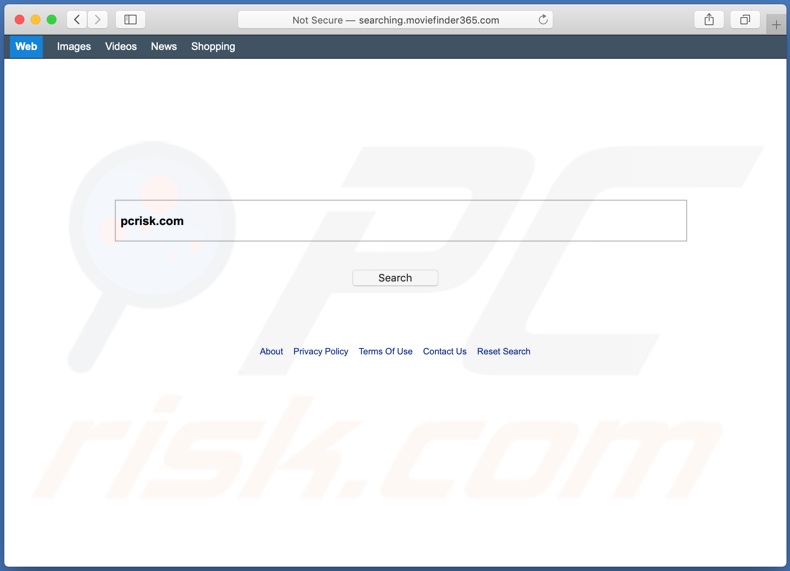
Más información sobre MovieFinder365
Los secuestradores del navegador se dirigen principalmente a Safari, Google Chrome, Mozilla Firefox y otros navegadores populares con grandes bases de usuarios. Este software opera asignando las direcciones de motores de búsqueda falsos como página de inicio, motor de búsqueda predeterminado y URL de nueva pestaña/ventana.
MovieFinder365 realiza estas alteraciones en los navegadores para promocionar searching.moviefinder365.com. Para explicar cómo afecta esto a la experiencia de navegación, cada nueva pestaña/ventana del navegador que se abre y cada consulta de búsqueda que se escribe en la barra de URL redirige a searching.moviefinder365.com.
Los motores de búsqueda maliciosos rara vez son capaces de proporcionar resultados de búsqueda, por lo que redirigen (o causan cadenas de redirección que conducen) a sitios genuinos. El buscador web searching.moviefinder365.com no es una excepción, sin embargo, el sitio al que redirige varía.
En el momento de la investigación, searching.moviefinder365.com redirigía al motor de búsqueda Bing (bing.com) o Yahoo (search.yahoo.com) a través de search.genieosearch.com. demás, los secuestradores del navegador pueden restringir/denegar el acceso a la configuración del navegador y/o deshacer cualquier cambio permitido realizado.
Por lo tanto, recuperar un navegador secuestrado es imposible sin eliminar el software que lo afecta. Como ya se ha mencionado, MovieFinder3652 también puede rastrear datos.
Esto es típico de los secuestradores del navegador, que suelen monitorizar la actividad de navegación (URL visitadas, páginas vistas, consultas de búsqueda tecleadas, etc.) y recopilar información personal extraída de ella (direcciones IP, geolocalizaciones y otros detalles). A continuación, los datos recopilados se monetizan compartiéndolos y/o vendiéndolos a terceros (potencialmente, ciberdelincuentes).
En resumen, la presencia de software de rastreo de datos en los navegadores/sistemas puede acarrear graves problemas de privacidad, pérdidas económicas e incluso el robo de identidad. Para garantizar la integridad del dispositivo y la seguridad del usuario, deben eliminarse sin demora todas las aplicaciones y extensiones/plug-ins del navegador sospechosos.
| Nombre | redireccionamiento a searching.moviefinder365.com |
| Tipo de amenaza | Secuestrador del navegador, malware para Mac, virus para Mac. |
| Dirección IP del servidor | 45.67.229.70 |
| Síntomas | Su Mac se vuelve más lento de lo normal, ve anuncios emergentes no deseados, es redirigido a sitios web dudosos. |
| Métodos de distribución | Anuncios emergentes engañosos, instaladores de software gratuitos (bundling), instaladores falsos de Flash Player, descargas de archivos torrent. |
| Daños | Seguimiento de la navegación por Internet (posibles problemas de privacidad), visualización de anuncios no deseados, redireccionamientos a sitios web falsos, pérdida de información privada. |
| Eliminación de Malware |
Para eliminar posibles infecciones de malware, escanee su computadora con un software antivirus legítimo. Nuestros investigadores de seguridad recomiendan usar Combo Cleaner. Descargue Combo Cleaner para WindowsEl detector gratuito verifica si su equipo está infectado. Para usar el producto con todas las funciones, debe comprar una licencia para Combo Cleaner. 7 días de prueba gratuita limitada disponible. Combo Cleaner es propiedad y está operado por RCS LT, la empresa matriz de PCRisk. |
Secuestradores del navegador en general
Bright Start, NiceTab StartPage y MacAppExtensions son algunos ejemplos de otros secuestradores del navegador específicos de Mac. Pueden parecer legítimos e inocuos, y a menudo se incita a los usuarios a descargarlos/instalarlos ofreciéndoles varias funciones "útiles"; sin embargo, a pesar de lo bien que suenan las funciones prometidas, rara vez son operativas.
Esto se aplica a la mayoría de las PUA. El único propósito de este software no deseado es generar beneficios para los desarrolladores. Las PUA secuestran navegadores, provocan redireccionamientos, ofrecen campañas publicitarias intrusivas (adware), recopilan información sensible y de identificación personal.
¿Cómo se instaló MovieFinder365 en mi ordenador?
Los secuestradores del navegador y otras aplicaciones no deseadas suelen descargarse o instalarse junto con otros productos. Esta técnica de marketing engañosa que consiste en empaquetar software normal con adiciones no deseadas o maliciosas se denomina "empaquetado".
Al precipitarse en la descarga/instalación de software (por ejemplo, ignorando las condiciones, saltándose pasos y secciones, utilizando la configuración "Rápida/Exprés", etc.), muchos usuarios se arriesgan a introducir involuntariamente en sus dispositivos contenidos incluidos en paquetes. Los anuncios intrusivos también proliferan en las aplicaciones fraudulentas.
Al hacer clic, los anuncios pueden ejecutar scripts para descargar/instalar estas aplicaciones sin el permiso de los usuarios. Algunas aplicaciones no deseadas (incluida MovieFinder365) tienen páginas web de descarga "oficiales" desde las que se pueden descargar...
Cómo evitar la instalación de aplicaciones no deseadas
Se recomienda investigar todo el software antes de descargarlo/instalarlo. Utilice sólo canales de descarga oficiales y verificados. Los sitios web de alojamiento de archivos no oficiales y gratuitos, las redes de intercambio entre iguales (BitTorrent, Gnutella, eMule) y otros descargadores de terceros suelen ofrecer contenidos dañinos y empaquetados, por lo que no son de fiar y deben evitarse.
Al descargar/instalar, lea las condiciones, estudie todas las opciones posibles, utilice la configuración "Personalizada/Avanzada" y excluya aplicaciones, herramientas, funciones adicionales, etc. Los anuncios intrusivos suelen parecer legítimos, sin embargo, pueden redirigir a sitios dudosos y maliciosos (por ejemplo, juegos de azar, pornografía, citas para adultos y muchos otros).
Si encuentra anuncios o redirecciones de este tipo, inspeccione el sistema y elimine inmediatamente todas las aplicaciones dudosas y las extensiones/plug-ins del navegador. Si su ordenador ya está infectado con secuestradores de navegador, le recomendamos que ejecute un análisis con Combo Cleaner Antivirus para Windows para eliminarlos automáticamente.
El secuestrador del navegador MovieFinder365 solicita varios permisos en Google Chrome:
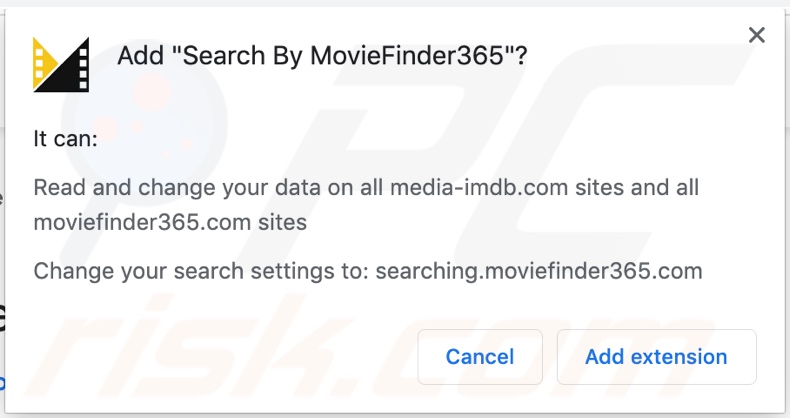
Secuestrador del navegador MovieFinder365 instalado en Google Chrome:
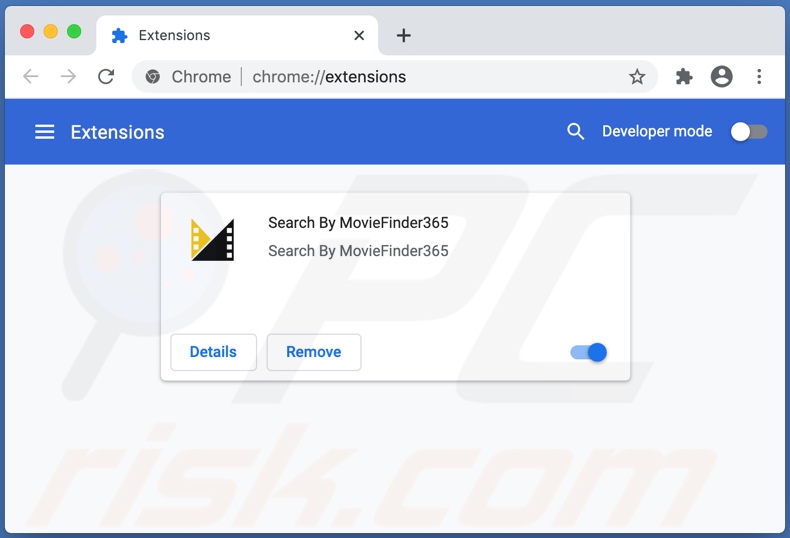
El falso motor de búsqueda searching.moviefinder365.com se establece como predeterminado en Google Chrome:
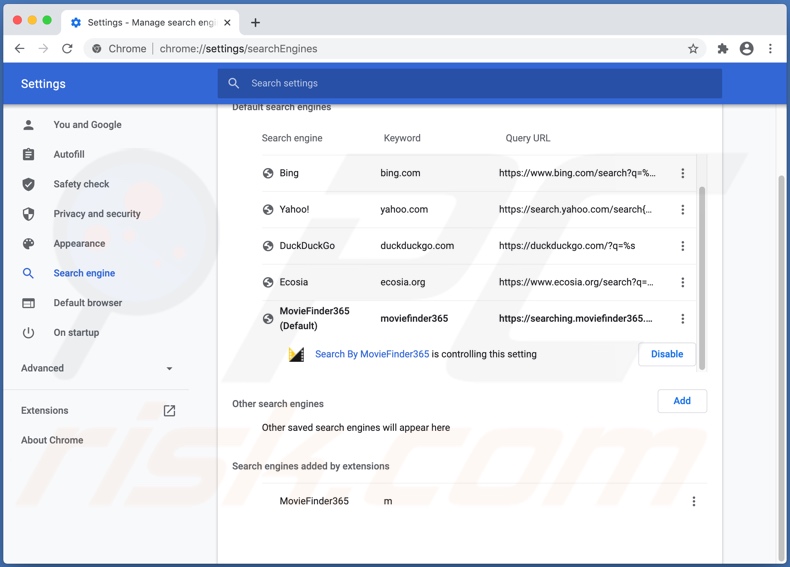
Aspecto del secuestrador del navegador MovieFinder365 promocionando searching.moviefinder365.com, que redirige al motor de búsqueda Bing (bing.com) (GIF):
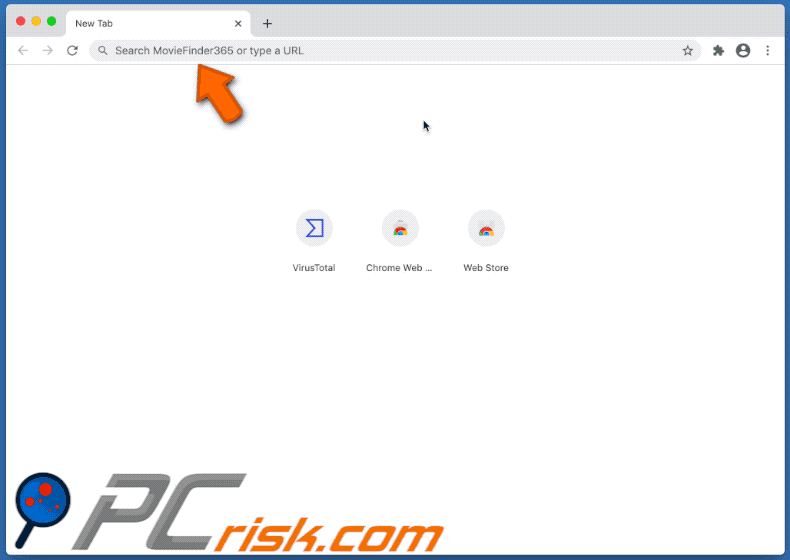
Aspecto del secuestrador del navegador MovieFinder365 promocionando searching.moviefinder365.com, que redirige a search.genieosearch.com, y luego al motor de búsqueda de Yahoo (search.yahoo.com) (GIF):
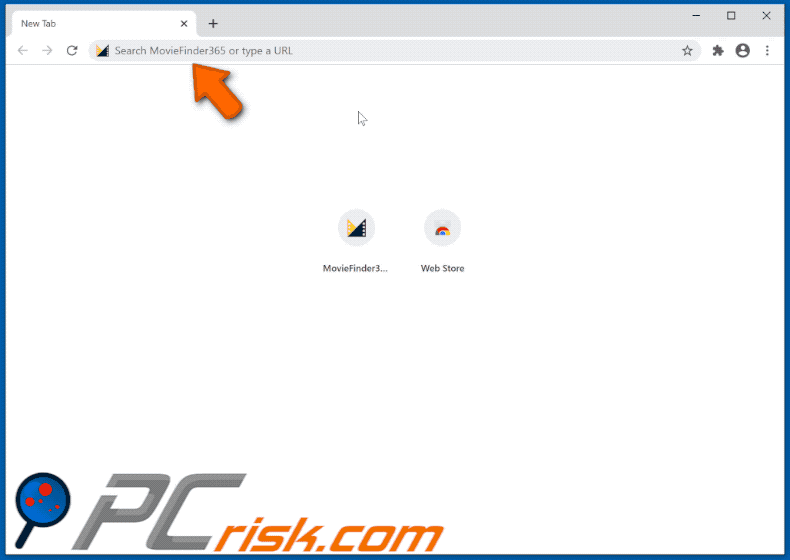
Sitio web que promociona MovieFinder365:
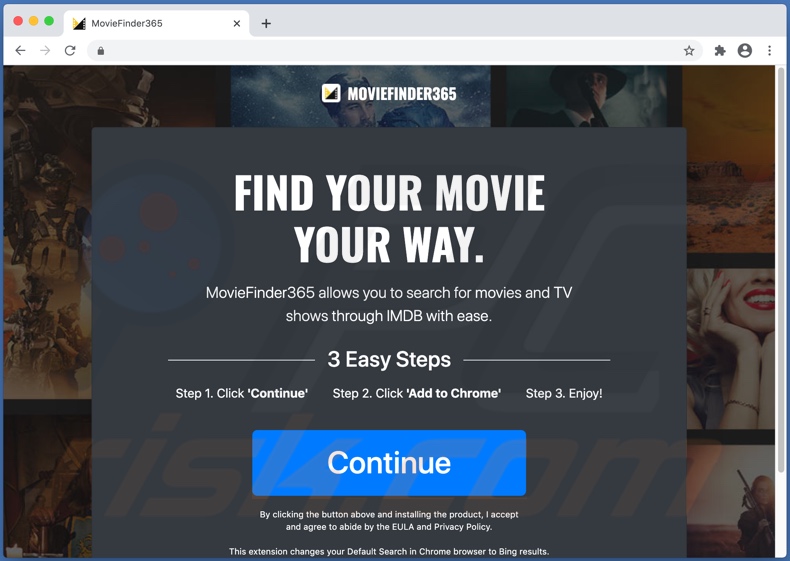
Eliminación automática instantánea de malware:
La eliminación manual de amenazas puede ser un proceso largo y complicado que requiere conocimientos informáticos avanzados. Combo Cleaner es una herramienta profesional para eliminar malware de forma automática, que está recomendado para eliminar malware. Descárguelo haciendo clic en el siguiente botón:
DESCARGAR Combo CleanerSi decide descargar este programa, quiere decir que usted está conforme con nuestra Política de privacidad y Condiciones de uso. Para usar el producto con todas las funciones, debe comprar una licencia para Combo Cleaner. 7 días de prueba gratuita limitada disponible. Combo Cleaner es propiedad y está operado por RCS LT, la empresa matriz de PCRisk.
Menú de acceso rápido:
- ¿Qué es MovieFinder365?
- PASO 1. Eliminar los archivos y carpetas relacionados con MovieFinder365 de OSX.
- PASO 2. Eliminar el redireccionamiento de MovieFinder365 de Safari.
- PASO 3. Eliminar el secuestrador del navegador MovieFinder365 de Google Chrome.
- PASO 4. Eliminar la página de inicio y el motor de búsqueda predeterminado de MovieFinder365 de Mozilla Firefox.
Vídeo que demuestra cómo eliminar adware y secuestradores del navegador de un ordenador Mac:
Eliminación del redireccionamiento a MovieFinder365:
Elimine las aplicaciones no deseadas relacionadas con MovieFinder365 de la carpeta "Aplicaciones":

Haga clic en el icono del Finder. En la ventana del Finder, seleccione "Aplicaciones". En la carpeta Aplicaciones, busque por "MPlayerX", "NicePlayer" u otras aplicaciones sospechosas y arrástrelas a la Papelera. Tras eliminar las aplicaciones no deseadas que generan anuncios en línea, analice su Mac en busca de componentes restantes no deseados.
DESCARGAR eliminador de infecciones de malware
Combo Cleaner verifica si su equipo está infectado. Para usar el producto con todas las funciones, debe comprar una licencia para Combo Cleaner. 7 días de prueba gratuita limitada disponible. Combo Cleaner es propiedad y está operado por RCS LT, la empresa matriz de PCRisk.
Elimine los archivos y carpetas vinculados al redireccionamiento a searching.moviefinder365.com

Haga clic en el icono del Finder: en el menú superior, seleccione "Ir" y haga clic en "Ir a la carpeta...".
 Compruebe si hay archivos generados por adware en la carpeta /Library/LaunchAgents:
Compruebe si hay archivos generados por adware en la carpeta /Library/LaunchAgents:

En el campo de texto de "Ir a la carpeta...", introduzca: /Library/LaunchAgents

En la carpeta “LaunchAgents”, revise si hay cualquier tipo de archivo sospechoso que se haya instalado recientemente y envíelo a la Papelera. Ejemplos de archivos generados por adware: “installmac.AppRemoval.plist”, “myppes.download.plist”, “mykotlerino.ltvbit.plist”, “kuklorest.update.plist”, etc. El software publicitario suele instalar varios archivos siguiendo el mismo patrón.
 Revise si hay archivos generados por el adware en la carpeta /Library/Application Support:
Revise si hay archivos generados por el adware en la carpeta /Library/Application Support:

En el campo de texto de "Ir a la carpeta...", introduzca: /Library/Application Support

En la carpeta “Application Support”, mire si hay carpetas sospechosas que se hayan añadido recientemente. Por ejemplo, “MplayerX” o “NicePlayer” y, en tal caso, envíe esas carpetas a la Papelera.
 Revise si hay archivos vinculados al software publicitario en la carpeta ~/Library/LaunchAgents:
Revise si hay archivos vinculados al software publicitario en la carpeta ~/Library/LaunchAgents:

En el campo de texto de "Ir a la carpeta...", introduzca: ~/Library/LaunchAgents

En la carpeta “LaunchAgents”, revise si hay cualquier tipo de archivo sospechoso que se haya instalado recientemente y envíelo a la Papelera. Ejemplos de archivos generados por adware: “installmac.AppRemoval.plist”, “myppes.download.plist”, “mykotlerino.ltvbit.plist”, “kuklorest.update.plist”, etc. El software publicitario suele instalar varios archivos siguiendo el mismo patrón.
 Compruebe si hay archivos generados por adware en la carpeta /Library/LaunchDaemons:
Compruebe si hay archivos generados por adware en la carpeta /Library/LaunchDaemons:

En el campo de texto de "Ir a la carpeta...", introduzca: /Library/LaunchDaemons

En la carpeta “LaunchDaemons”, mire si se han añadido recientemente archivos sospechosos. Por ejemplo, “com.aoudad.net-preferences.plist”, “com.myppes.net-preferences.plist”, "com.kuklorest.net-preferences.plist”, “com.avickUpd.plist”, etc., y, en tal caso, envíelos a la Papelera.
 Analice su equipo Mac con Combo Cleaner:
Analice su equipo Mac con Combo Cleaner:
Si ha seguido todos los pasos siguiendo el orden correcto, su equipo Mac debería encontrarse libre de infecciones. Para asegurarse de que su sistema no está infectado, analícelo con el antivirus Combo Cleaner. Descárguelo AQUÍ. Tras descargar el archivo, haga doble clic sobre el instalador combocleaner.dmg; en la nueva ventana, arrastre el icono de Combo Cleaner hasta el icono de Aplicaciones. Seguidamente, abra el launchpad y haga clic en el icono de Combo Cleaner. Espere a que Combo Cleaner actualice la base de datos de definiciones de viru y haga clic en el botón "Start Combo Scan".

Combo Cleaner bucará infecciones de software malicioso en su equipo. Si el resultado del análisis antivirus es "no threats found", quiere decir que puede continuar con la guía de desinfección; de lo contrario, se recomineda eliminar las infecciones encontradas antes de continuar.

Tras eliminar los archivos y carpetas generados por el software publicitario, siga eliminando las extensiones dudosas de sus navegadores web.
Evitar que redireccionamiento a searching.moviefinder365.com aparezca en los navegadores web como página de inicio y buscador predeterminado:
 Eliminar extensiones maliciosas de Safari:
Eliminar extensiones maliciosas de Safari:
Eliminar las extensiones vinculadas a redireccionamiento a searching.moviefinder365.com en Safari:

Abra el navegador Safari. Desde la barra de menú, seleccione "Safari" y haga clic en "Preferencias...".

En la ventana de preferencias, seleccione "Extensiones" y revise si se han añadido recientemente extensiones sospechosas. Si las encuentra, haga clic en el botón "Desinstalar" junto a ellas. Tenga en cuenta que puede desinstalar de forma segura todas las extensiones de su navegador Safari, ya que ninguna de ellas es imprescindible para el normal funcionamiento del navegador.
Cambie su página de inicio:

En la ventana de "Preferencias", seleccione la pestaña "General". Para establecer una página de inicio, introduzca la URL de la web deseada (por ejemplo: www.google.com) en el campo "Página de inicio". También puede hacer clic en el botón “Usar la página actual” si desea establecer como página de inicio la página web que visita en ese momento.
Cambie su buscador por defecto:

En la ventana de "Preferencias", seleccione la pestaña "Buscar". Aquí encontrará un menú desplegable etiquetado como "Motor de búsqueda:". Solo tiene que seleccionar el buscador preferido de la lista desplegada.
- Si sigue teniendo problemas con los redireccionamientos de navegador y anuncios no deseados, restaure Safari.
 Eliminar complementos maliciosos de Mozilla Firefox:
Eliminar complementos maliciosos de Mozilla Firefox:
Eliminar los complementos vinculados a redireccionamiento a searching.moviefinder365.com de Mozilla Firefox:

Abra su navegador Mozilla Firefox. En la parte superior derecha de la pantalla, haga clic en "Abrir Menú" (tres barras horizontales). Del menú desplegado, elija "Complementos".

Seleccione la pestaña "Extensiones" y mire si se han añadido recientemente complementos sospechosos. Si las encuentra, haga clic en el botón "Eliminar" junto a ellas. Tenga en cuenta que puede desinstalar de forma segura todas las extensiones de su navegador Mozilla Firefox, ya que ninguna de ellas es imprescindible para el normal funcionamiento del navegador.
Cambie su página de inicio:

Para cambiar la página de inicio, haga clic en el botón "Abrir menú" (tres barras horizontales) y seleccione "Opciones" del menú desplegable. Para establecer una página de inicio, introduzca la URL de la web deseada (por ejemplo: www.google.com) en el campo "Página de inicio".
Cambie el buscador por defecto:

En la barra de direcciones, introduzca "about:config" y haga clic en el botón "Acepto el riesgo".

En el campo "Buscar", introduzca el nombre del secuestrador de navegador. Haga clic en cada una de las entradas que encuentre y seleccione "Restaurar" del menú desplegable.
- Si sigue teniendo problemas con los redireccionamientos de navegador y anuncios no deseados, restablezca Mozilla Firefox.
 Eliminar extensiones maliciosas de Google Chrome:
Eliminar extensiones maliciosas de Google Chrome:
Eliminar los complementos vinculados a redireccionamiento a searching.moviefinder365.com en Google Chrome:

Abra Google Chrome y haga clic en el botón "menú de Chrome" (tres barras horizontales) ubicado en la parte superior derecha de la pantalla del navegador. Del menú desplegable, seleccione "Más herramientas" y haga clic en "Extensiones".

En la pantalla "Extensiones", mire si se han añadido recientemente complementos sospechosos. Si los encuentra, haga clic en el botón de la papelera junto a ellos. Tenga en cuenta que puede desinstalar de forma segura todas las extensiones de su navegador Google Chrome, ya que ninguna de ellas es imprescindible para el normal funcionamiento del navegador.
Cambie su página de inicio:

Haga clic en el botón "Menú de Chrome" (tres barras horizontales) y seleccione "Configuración". En la sección "Al iniciar", haga clic en el enlace "establecer páginas" junto a la opción "Abrir una página específica o un conjunto de páginas". Elimine la URL del secuestrador de navegadores (por ejemplo, trovi.com) e introduzca la URL que desee (por ejemplo, google.com).
Cambie el buscador por defecto:

Haga clic en el botón "Menú de Chrome" (tres barras horizontales) y seleccione "Configuración". En la sección "Buscar", haga clic en el botón "Administrar motores de búsqueda...". En la nueva ventana, elimine el motor de búsqueda seleccionado por defecto y haga clic sobre el aspa junto a él. Seleccione el motor de búsqueda deseado de la lista y haga clic en el botón "Seleccionar como predeterminado".
- Si sigue teniendo problemas con los redireccionamientos de navegador y anuncios no deseados, restablezca Google Chrome.
Preguntas frecuentes (FAQ)
¿Cuál es el objetivo de obligar a los usuarios a visitar el sitio web searching.moviefinder365.com?
Los creadores de este falso motor de búsqueda lo promueven porque sus ingresos dependen del número de sus usuarios.
¿Es una amenaza para mi privacidad visitar searching.moviefinder365.com?
Los falsos motores de búsqueda (y los secuestradores de navegadores) pueden estar diseñados para rastrear a los usuarios. Pueden estar diseñados para recopilar datos relacionados con la navegación y de otro tipo.
¿Cómo se infiltró un secuestrador del navegador en mi ordenador?
Los secuestradores del navegador se distribuyen mediante tácticas de ingeniería social (por ejemplo, notificaciones del navegador, anuncios intrusivos), instaladores de programas gratuitos, sitios web engañosos, etc.
¿Me ayudará Combo Cleaner a eliminar el secuestrador del navegador MovieFinder365?
Sí, Combo Cleaner analizará el sistema operativo en busca de aplicaciones secuestradoras del navegador y otras aplicaciones no deseadas y las eliminará. Puede ser difícil eliminar varios secuestradores del navegador manualmente porque pueden estar diseñados para reinstalarse unos a otros. Combo Cleaner eliminará todos los secuestradores del navegador a la vez.
Compartir:

Tomas Meskauskas
Investigador experto en seguridad, analista profesional de malware
Me apasiona todo lo relacionado con seguridad informática y tecnología. Me avala una experiencia de más de 10 años trabajando para varias empresas de reparación de problemas técnicos y seguridad on-line. Como editor y autor de PCrisk, llevo trabajando desde 2010. Sígueme en Twitter y LinkedIn para no perderte nada sobre las últimas amenazas de seguridad en internet.
El portal de seguridad PCrisk es ofrecido por la empresa RCS LT.
Investigadores de seguridad han unido fuerzas para ayudar a educar a los usuarios de ordenadores sobre las últimas amenazas de seguridad en línea. Más información sobre la empresa RCS LT.
Nuestras guías de desinfección de software malicioso son gratuitas. No obstante, si desea colaborar, puede realizar una donación.
DonarEl portal de seguridad PCrisk es ofrecido por la empresa RCS LT.
Investigadores de seguridad han unido fuerzas para ayudar a educar a los usuarios de ordenadores sobre las últimas amenazas de seguridad en línea. Más información sobre la empresa RCS LT.
Nuestras guías de desinfección de software malicioso son gratuitas. No obstante, si desea colaborar, puede realizar una donación.
Donar
▼ Mostrar discusión